Win10系统Cortana小娜没有声音不说话的解决方法
摘要:Win10Cortana小娜没有声音不说话的解决方法:步骤一:启动系统配置实用程序1、使用具有管理员权限的帐户登录到计算机;2、按&ldqu...
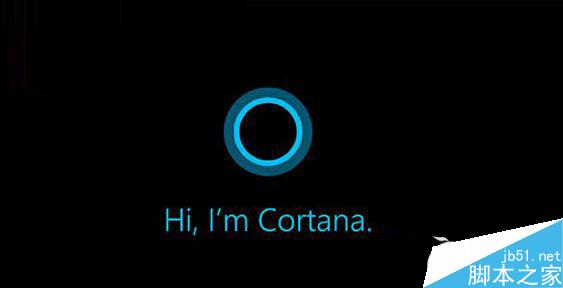
Win10 Cortana小娜没有声音不说话的解决方法:
步骤一:启动系统配置实用程序
1、使用具有管理员权限的帐户登录到计算机;
2、按“windows键+R”,在“运行”中键入msconfig,然后按Enter。
备注:如果系统提示输入管理员密码或进行确认,请键入密码或单击“继续”。
步骤二:配置“有选择的启动”选项
1、在“常规”选项卡上,单击“有选择的启动”;
2、在“有选择的启动”下,单击以清除“加载启动项”复选框;
3、单击“服务”选项卡,单击以选择“隐藏所有 Microsoft 服务”复选框,然后单击“全部禁用”;
4、单击“启动”标签卡,点击“打开任务管理器”,然后点击“禁用”并确定;
5、然后单击“重新启动” 网络整理。
以上就是对Win10系统Cortana小娜没有声音不说话的解决方法的介绍,有此问题的朋友可以动手尝试下。
【Win10系统Cortana小娜没有声音不说话的解决方法】相关文章:
★ win10系统下打开office2013会提示配置进度的解决方法
★ Win7系统存储空间不足怎么办?Win7磁盘空间不足的解决方法
★ Win7系统更新补丁出现报错"0X80070643"导致不成功的解决方法
★ Win10系统下打开NBA 2K15闪退怎么办?解决方法
★ win7系统打开程序提示应用程序正常初始化0xc0000142失败的原因及解决方法
★ Win10系统笔记本插上电源线却无法充电的原因及两种解决方法
★ win10系统无法启动BarTender提示丢失mfc100u.dll的解决方法
